2017 OPEL ZAFIRA C USB
[x] Cancel search: USBPage 9 of 131
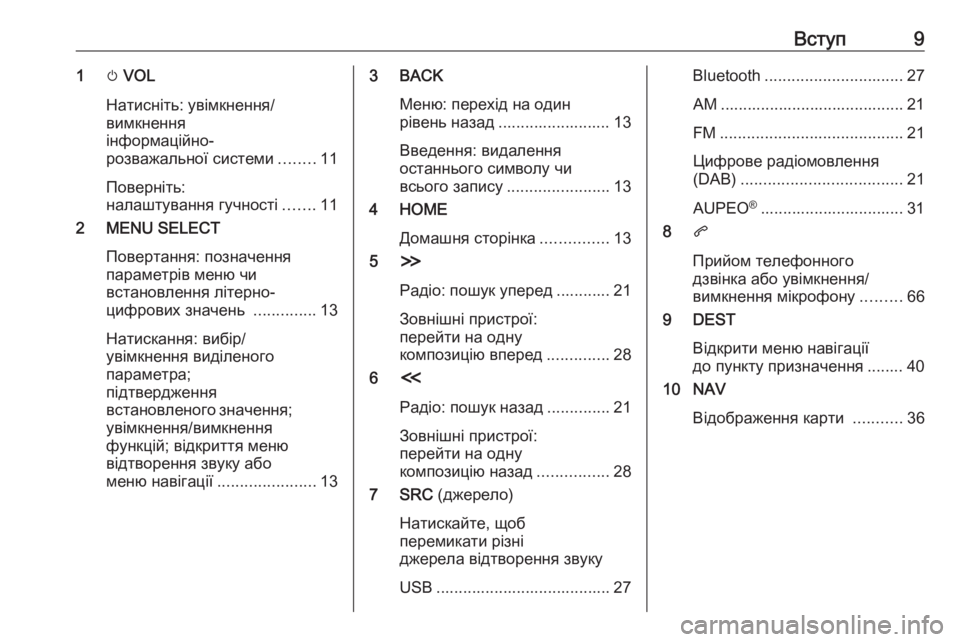
Вступ91m VOL
Натисніть: увімкнення/
вимкнення
інформаційно-
розважальної системи ........11
Поверніть:
налаштування гучності .......11
2 MENU SELECT
Повертання: позначення
параметрів меню чи
встановлення літерно-
цифрових значень ..............13
Натискання: вибір/
увімкнення виділеного
параметра;
підтвердження
встановленого значення;
увімкнення/вимкнення
функцій; відкриття меню
відтворення звуку або
меню навігації ......................133 BACK
Меню: перехід на один
рівень назад ......................... 13
Введення: видалення
останнього символу чи
всього запису ....................... 13
4 HOME
Домашня сторінка ...............13
5 H
Радіо: пошук уперед ............ 21
Зовнішні пристрої:
перейти на одну
композицію вперед ..............28
6 I
Радіо: пошук назад ..............21
Зовнішні пристрої:
перейти на одну
композицію назад ................28
7 SRC (джерело)
Натискайте, щоб
перемикати різні
джерела відтворення звуку
USB ....................................... 27Bluetooth ............................... 27
AM ......................................... 21 FM ......................................... 21
Цифрове радіомовлення
(DAB) .................................... 21
AUPEO ®
................................ 31
8 q
Прийом телефонного
дзвінка або увімкнення/
вимкнення мікрофону .........66
9 DEST
Відкрити меню навігації
до пункту призначення ........ 40
10 NAV
Відображення карти ...........36
Page 12 of 131
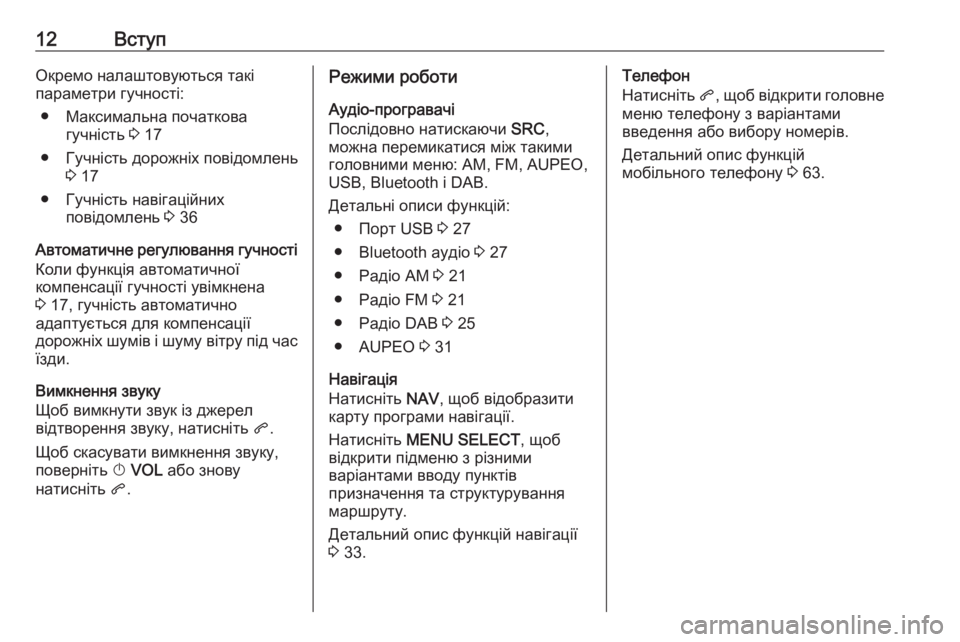
12ВступОкремо налаштовуються такі
параметри гучності:
● Максимальна початкова гучність 3 17
● Гучність дорожніх повідомлень 3 17
● Гучність навігаційних повідомлень 3 36
Автоматичне регулювання гучності Коли функція автоматичної
компенсації гучності увімкнена
3 17, гучність автоматично
адаптується для компенсації
дорожніх шумів і шуму вітру під час їзди.
Вимкнення звуку
Щоб вимкнути звук із джерел
відтворення звуку, натисніть q.
Щоб скасувати вимкнення звуку,
поверніть X VOL або знову
натисніть q.Режими роботи
Аудіо-програвачі
Послідовно натискаючи SRC,
можна перемикатися між такими
головними меню: AM, FM, AUPEO,
USB, Bluetooth і DAB.
Детальні описи функцій: ● Порт USB 3 27
● Bluetooth аудіо 3 27
● Радіо АМ 3 21
● Радіо FМ 3 21
● Радіо DAB 3 25
● AUPEO 3 31
Навігація
Натисніть NAV, щоб відобразити
карту програми навігації.
Натисніть MENU SELECT , щоб
відкрити підменю з різними
варіантами вводу пунктів
призначення та структурування
маршруту.
Детальний опис функцій навігації
3 33.Телефон
Натисніть q, щоб відкрити головне
меню телефону з варіантами
введення або вибору номерів.
Детальний опис функцій
мобільного телефону 3 63.
Page 27 of 131
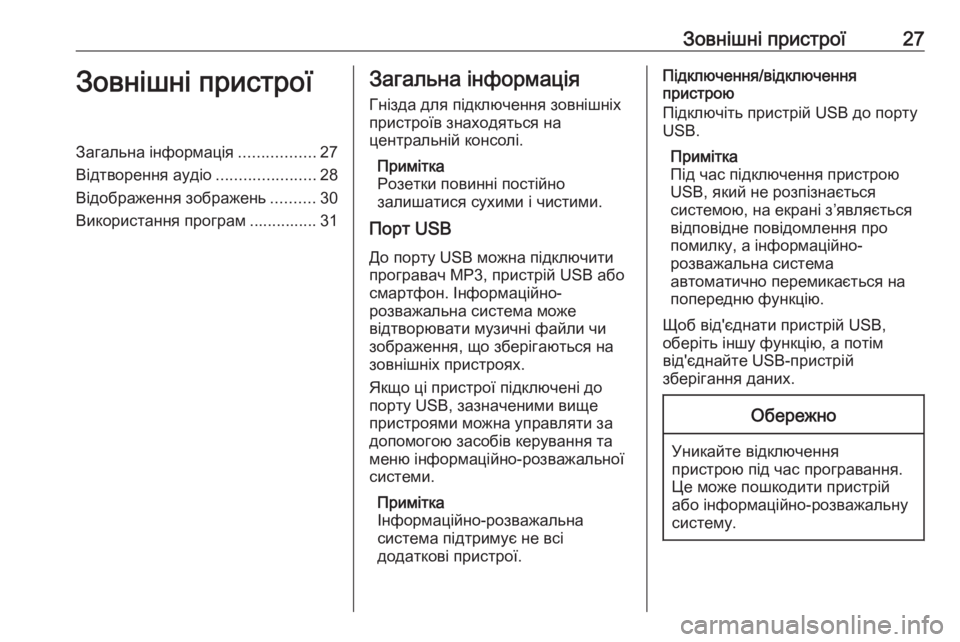
Зовнішні пристрої27Зовнішні пристроїЗагальна інформація.................27
Відтворення аудіо ......................28
Відображення зображень ..........30
Використання програм ............... 31Загальна інформація
Гнізда для підключення зовнішніх
пристроїв знаходяться на
центральній консолі.
Примітка
Розетки повинні постійно
залишатися сухими і чистими.
Порт USB
До порту USB можна підключити
програвач MP3, пристрій USB або
смартфон. Інформаційно-
розважальна система може
відтворювати музичні файли чи
зображення, що зберігаються на зовнішніх пристроях.
Якщо ці пристрої підключені до
порту USB, зазначеними вище
пристроями можна управляти за допомогою засобів керування та
меню інформаційно-розважальної
системи.
Примітка
Інформаційно-розважальна
система підтримує не всі
додаткові пристрої.Підключення/відключення
пристрою
Підключіть пристрій USB до порту
USB.
Примітка
Під час підключення пристрою
USB, який не розпізнається
системою, на екрані з’являється
відповідне повідомлення про
помилку, а інформаційно-
розважальна система
автоматично перемикається на
попередню функцію.
Щоб від'єднати пристрій USB,
оберіть іншу функцію, а потім
від'єднайте USB-пристрій
зберігання даних.Обережно
Уникайте відключення пристрою під час програвання.
Це може пошкодити пристрій
або інформаційно-розважальну
систему.
Page 28 of 131
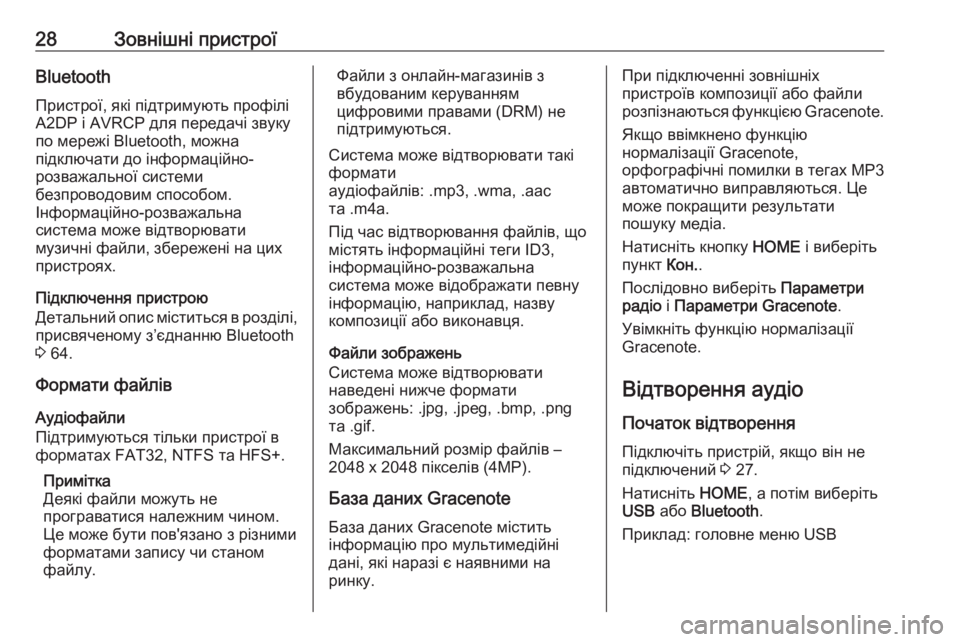
28Зовнішні пристроїBluetooth
Пристрої, які підтримують профілі
A2DP і AVRCP для передачі звуку
по мережі Bluetooth, можна
підключати до інформаційно-
розважальної системи
безпроводовим способом.
Інформаційно-розважальна
система може відтворювати
музичні файли, збережені на цих
пристроях.
Підключення пристрою
Детальний опис міститься в розділі, присвяченому з’єднанню Bluetooth
3 64.
Формати файлів
Аудіофайли
Підтримуються тільки пристрої в
форматах FAT32, NTFS та HFS+.
Примітка
Деякі файли можуть не
програватися належним чином.
Це може бути пов'язано з різними
форматами запису чи станом файлу.Файли з онлайн-магазинів з
вбудованим керуванням
цифровими правами (DRM) не
підтримуються.
Система може відтворювати такі формати
аудіофайлів: .mp3, .wma, .aac
та .m4a.
Під час відтворювання файлів, що
містять інформаційні теги ID3,
інформаційно-розважальна
система може відображати певну інформацію, наприклад, назву
композиції або виконавця.
Файли зображень
Система може відтворювати
наведені нижче формати
зображень: .jpg, .jpеg, .bmp, .png
та .gif.
Максимальний розмір файлів –
2048 х 2048 пікселів (4MP).
База даних Gracenote
База даних Gracenote містить
інформацію про мультимедійні
дані, які наразі є наявними на
ринку.При підключенні зовнішніх
пристроїв композиції або файли
розпізнаються функцією Gracenote.
Якщо ввімкнено функцію
нормалізації Gracenote,
орфографічні помилки в тегах МР3
автоматично виправляються. Це
може покращити результати
пошуку медіа.
Натисніть кнопку HOME і виберіть
пункт Кон..
Послідовно виберіть Параметри
радіо і Параметри Gracenote .
Увімкніть функцію нормалізації
Gracenote.
Відтворення аудіо
Початок відтворення
Підключіть пристрій, якщо він не
підключений 3 27.
Натисніть HOME, а потім виберіть
USB або Bluetooth .
Приклад: головне меню USB
Page 29 of 131
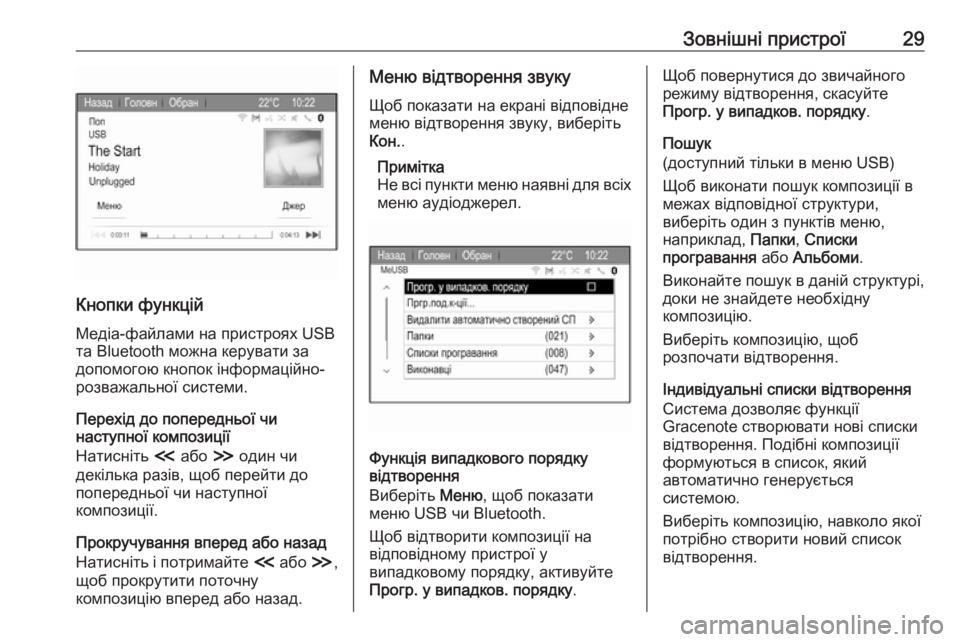
Зовнішні пристрої29
Кнопки функцій
Медіа-файлами на пристроях USB
та Bluetooth можна керувати за
допомогою кнопок інформаційно-
розважальної системи.
Перехід до попередньої чи
наступної композиції
Натисніть I або H один чи
декілька разів, щоб перейти до
попередньої чи наступної
композиції.
Прокручування вперед або назад
Натисніть і потримайте I або H,
щоб прокрутити поточну композицію вперед або назад.
Меню відтворення звуку
Щоб показати на екрані відповідне
меню відтворення звуку, виберіть
Кон. .
Примітка
Не всі пункти меню наявні для всіх меню аудіоджерел.
Функція випадкового порядку
відтворення
Виберіть Меню, щоб показати
меню USB чи Bluetooth.
Щоб відтворити композиції на
відповідному пристрої у
випадковому порядку, активуйте
Прогр. у випадков. порядку .
Щоб повернутися до звичайного
режиму відтворення, скасуйте
Прогр. у випадков. порядку .
Пошук
(доступний тільки в меню USB)
Щоб виконати пошук композиції в
межах відповідної структури,
виберіть один з пунктів меню,
наприклад, Папки, Списки
програвання або Альбоми .
Виконайте пошук в даній структурі,
доки не знайдете необхідну
композицію.
Виберіть композицію, щоб
розпочати відтворення.
Індивідуальні списки відтворення
Система дозволяє функції
Gracenote створювати нові списки
відтворення. Подібні композиції
формуються в список, який
автоматично генерується
системою.
Виберіть композицію, навколо якої
потрібно створити новий список
відтворення.
Page 30 of 131
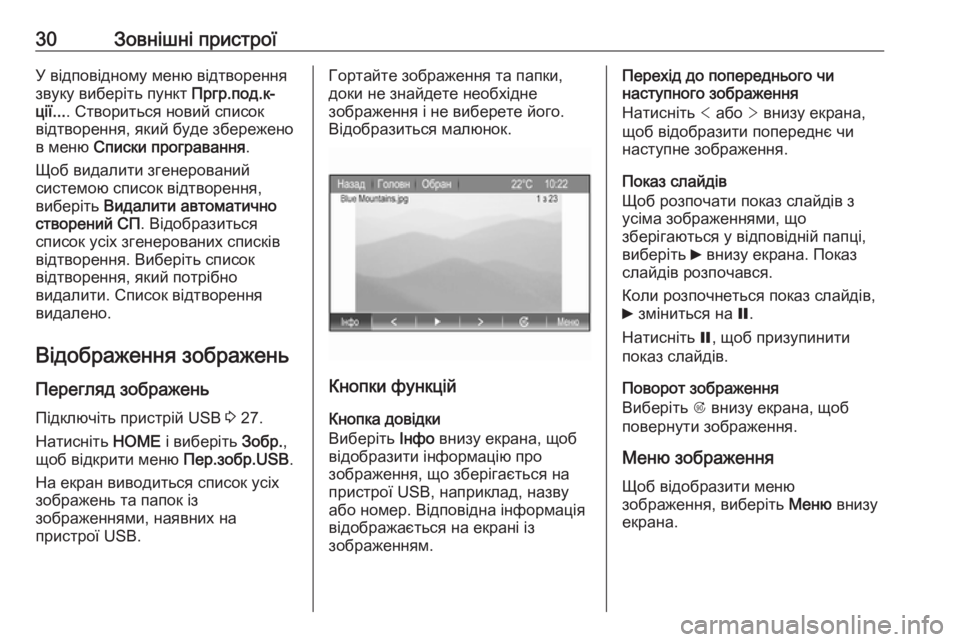
30Зовнішні пристроїУ відповідному меню відтворення
звуку виберіть пункт Пргр.под.к-
ції... . Створиться новий список
відтворення, який буде збережено
в меню Списки програвання .
Щоб видалити згенерований
системою список відтворення,
виберіть Видалити автоматично
створений СП . Відобразиться
список усіх згенерованих списків
відтворення. Виберіть список
відтворення, який потрібно
видалити. Список відтворення
видалено.
Відображення зображень
Перегляд зображень
Підключіть пристрій USB 3 27.
Натисніть HOME і виберіть Зобр.,
щоб відкрити меню Пер.зобр.USB.
На екран виводиться список усіх
зображень та папок із
зображеннями, наявних на
пристрої USB.Гортайте зображення та папки, доки не знайдете необхідне
зображення і не виберете його.
Відобразиться малюнок.
Кнопки функцій
Кнопка довідки
Виберіть Інфо внизу екрана, щоб
відобразити інформацію про
зображення, що зберігається на
пристрої USB, наприклад, назву
або номер. Відповідна інформація
відображається на екрані із
зображенням.
Перехід до попереднього чи
наступного зображення
Натисніть < або > внизу екрана,
щоб відобразити попереднє чи
наступне зображення.
Показ слайдів
Щоб розпочати показ слайдів з
усіма зображеннями, що
зберігаються у відповідній папці,
виберіть 6 внизу екрана. Показ
слайдів розпочався.
Коли розпочнеться показ слайдів,
6 зміниться на Q.
Натисніть Q, щоб призупинити
показ слайдів.
Поворот зображення
Виберіть R внизу екрана, щоб
повернути зображення.
Меню зображенняЩоб відобразити меню
зображення, виберіть Меню внизу
екрана.
Page 31 of 131
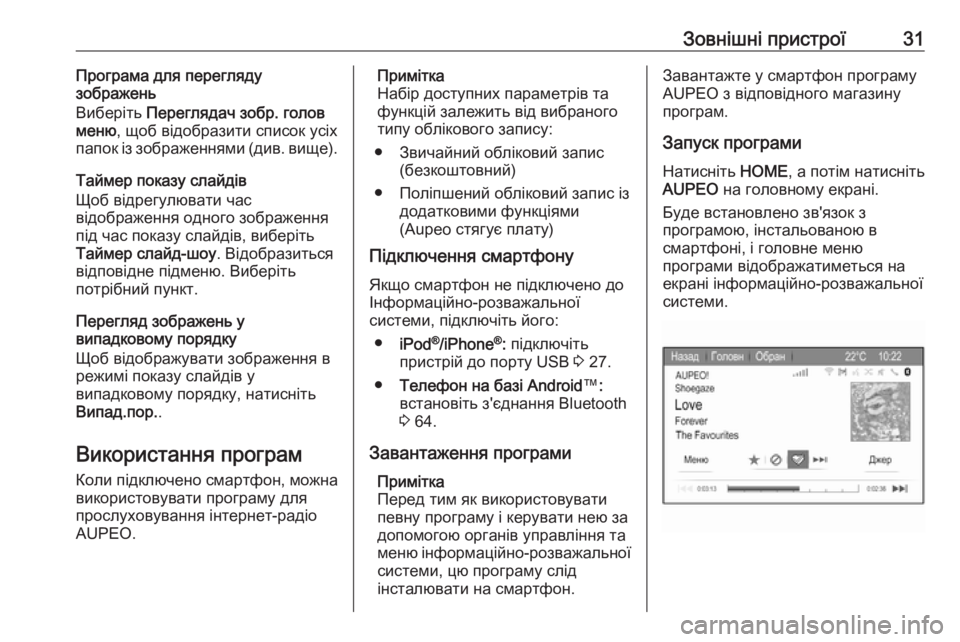
Зовнішні пристрої31Програма для перегляду
зображень
Виберіть Переглядач зобр. голов
меню , щоб відобразити список усіх
папок із зображеннями (див. вище).
Таймер показу слайдів
Щоб відрегулювати час
відображення одного зображення
під час показу слайдів, виберіть
Таймер слайд-шоу . Відобразиться
відповідне підменю. Виберіть
потрібний пункт.
Перегляд зображень у
випадковому порядку
Щоб відображувати зображення в
режимі показу слайдів у
випадковому порядку, натисніть
Випад.пор. .
Використання програм
Коли підключено смартфон, можна
використовувати програму для
прослуховування інтернет-радіо
AUPEO.Примітка
Набір доступних параметрів та функцій залежить від вибраного
типу облікового запису:
● Звичайний обліковий запис (безкоштовний)
● Поліпшений обліковий запис із додатковими функціями
(Aupeo стягує плату)
Підключення смартфону
Якщо смартфон не підключено до
Інформаційно-розважальної
системи, підключіть його:
● iPod ®
/iPhone ®
: підключіть
пристрій до порту USB 3 27.
● Телефон на базі Android ™:
встановіть з'єднання Bluetooth
3 64.
Завантаження програми Примітка
Перед тим як використовувати
певну програму і керувати нею за допомогою органів управління та
меню інформаційно-розважальної
системи, цю програму слід
інсталювати на смартфон.Завантажте у смартфон програму
AUPEO з відповідного магазину
програм.
Запуск програми Натисніть HOME, а потім натисніть
AUPEO на головному екрані.
Буде встановлено зв'язок з
програмою, інстальованою в
смартфоні, і головне меню
програми відображатиметься на
екрані інформаційно-розважальної
системи.
Page 78 of 131
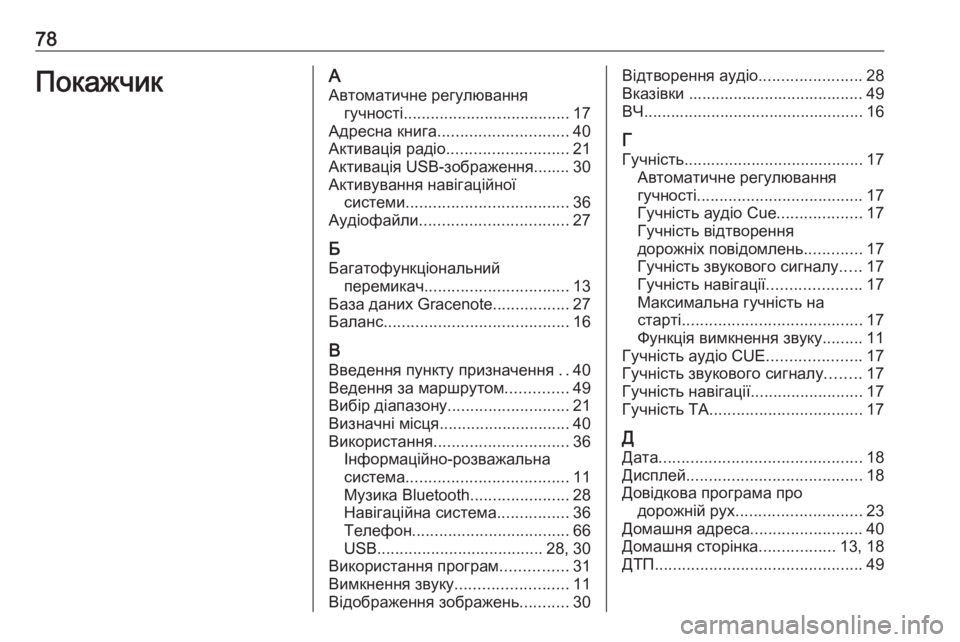
78ПокажчикААвтоматичне регулювання гучності ..................................... 17
Адресна книга ............................. 40
Активація радіо ........................... 21
Активація USB-зображення........ 30
Активування навігаційної системи .................................... 36
Аудіофайли ................................. 27
Б
Багатофункціональний перемикач ................................ 13
База даних Gracenote .................27
Баланс ......................................... 16
В Введення пункту призначення ..40
Ведення за маршрутом ..............49
Вибір діапазону ........................... 21
Визначні місця ............................. 40
Використання .............................. 36
Інформаційно-розважальна
система .................................... 11
Музика Bluetooth ......................28
Навігаційна система ................36
Телефон ................................... 66
USB ..................................... 28, 30
Використання програм ...............31
Вимкнення звуку .........................11
Відображення зображень ...........30Відтворення аудіо .......................28
Вказівки ....................................... 49 ВЧ ................................................. 16
Г Гучність ........................................ 17
Автоматичне регулювання
гучності ..................................... 17
Гучність аудіо Cue ...................17
Гучність відтворення
дорожніх повідомлень .............17
Гучність звукового сигналу .....17
Гучність навігації .....................17
Максимальна гучність на
старті ........................................ 17
Функція вимкнення звуку .........11
Гучність аудіо CUE .....................17
Гучність звукового сигналу ........17
Гучність навігації .........................17
Гучність ТА .................................. 17
Д Дата ............................................. 18
Дисплей ....................................... 18
Довідкова програма про дорожній рух ............................ 23
Домашня адреса .........................40
Домашня сторінка .................13, 18
ДТП .............................................. 49